データ検証エラーの解決
管理者は、データ検証ルールを設定して、データが会社のガイドラインに準拠していることを保証できます。フォーム内のデータがデータ検証ルールの基準と一致しない場合、Smart Viewユーザーはフォーム内のエラーを直接修正できます。
クラウド・データ・プロバイダ・タイプ: Enterprise Profitability and Cost Management、Financial Consolidation and Close、フリーフォーム、Planning、Planningモジュール、Tax Reporting
オンプレミス・データ・プロバイダ・タイプ: Oracle Hyperion Planning
たとえば、管理者は、次の設定を行うことができます。
-
データ検証ルールと呼ばれる、入力するデータの基準
-
データ検証エラーをユーザーに知らせるための背景色
-
基準の内容を知らせるメッセージ
前述のオプションの設定に関する情報は、ビジネス・プロセスまたはアプリケーションの管理ガイドで入手できます。たとえば、Cloud EPM Planningの場合は、Planningの管理のデータ検証の管理を参照してください。
また、Windowsレジストリ・キーを使用して、管理者は「データ検証」ペインに表示されるセルの数を設定できます。詳細は、「「データ検証」ペインに表示されるセルの最大数の指定」を参照してください。
「データ検証」ペインが「Smart Viewパネル」に表示され、検証エラーを含むセルが検証ルールごとにグループ化されてリストされます。
図7-23はこれらの要素の例です。
図7-23 無効なデータ・セル、データ検証メッセージ、および「Smart Viewパネル」の「データ検証」ペインが表示されているフォーム

フォーム内のデータがデータ検証ルールの基準に合致していない場合は、「データ検証エラーの解決」のステップに従ってエラーを修正します。
データ検証エラーの解決
単一のフォームおよび複合フォームでデータ検証エラーを解決するには:
-
エラーのあるフォームで、デフォルト以外の背景色が表示されているセルにカーソルを置いて、検証メッセージを表示します。
通常、管理者は、セルの背景を色付けして表示することで、セルにデータ検証ルール・エラーが含まれていることを知らせます。ポップアップ・テキストに検証ルールが表示されます。
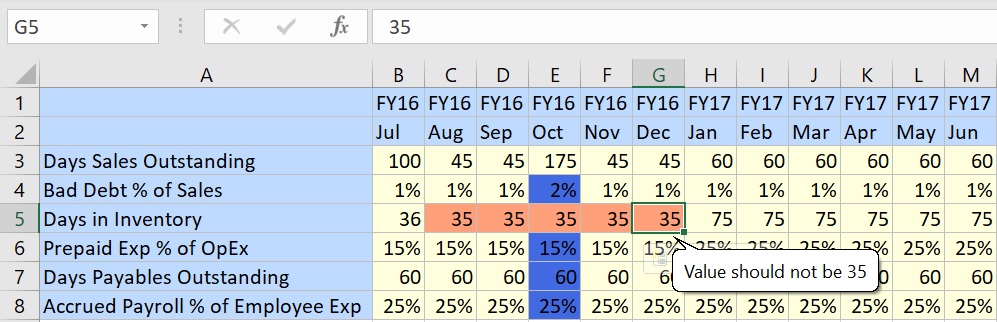
-
検証エラーがある各データ・セルをクリックし、データ検証メッセージの指示に基づいて各エラーを解決します。
「Smart Viewパネル」の「データ検証」ペインにリストされているセルをレビューすることで、解決するセルを見つけることもできます。
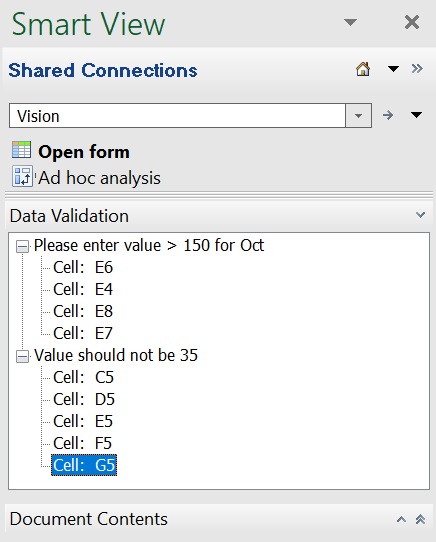
エラーを解決すると、それらのセルがリストから削除されます。
-
複合フォームでは、データ検証エラーがあるフォームごとに、これを繰り返します。
-
セルに2つ以上のメッセージがある場合は、ポップアップ・メッセージを表示してエラーを解決します。
-
エラーをすべて解決したら、データを送信します。
セルの背景色およびデータ検証メッセージがグリッドに表示されなくなり、「Smart Viewパネル」に「データ検証」ペインが表示されなくなります。
ヒント:
POVに有効なメンバーが含まれていない場合は、POV内の編集可能なディメンションをクリックして、「<選択のクリア>」を選択することによって、現在のメンバーをクリアできます。その後、有効な交差の定義に含まれているディメンションからメンバーを選択できます。
「データ検証」ペインに表示されるセルの最大数の指定
管理者: レジストリ・フラグNumberofValidationsを使用して、「データ検証」ペインに表示されるセルの最大数を指定します。
ノート:
表示されるセルのデフォルトの最大数は200です。フラグを200より大きい値に設定すると、パフォーマンスに影響する場合があります。
HKCU\Software\Hyperion Solutions\HyperionSmartView\Optionsにフラグを追加します。
次の値を使用します:
名前: NumberofValidations
値: 200—「データ検証」ペインに返されるセルのデフォルトの最大数。必要に応じて数値を増減させることができますが、数値を増やすとパフォーマンスに影響する可能性があります。
種類: REG_DWORD